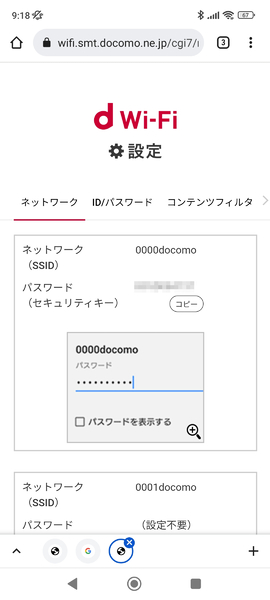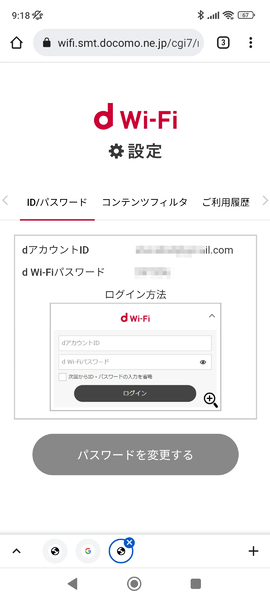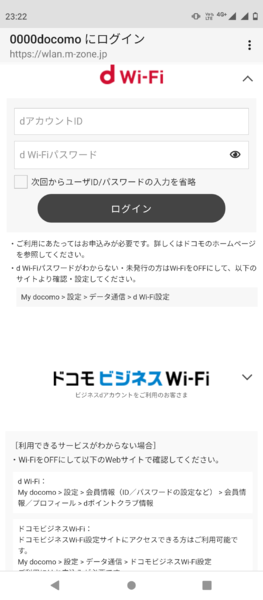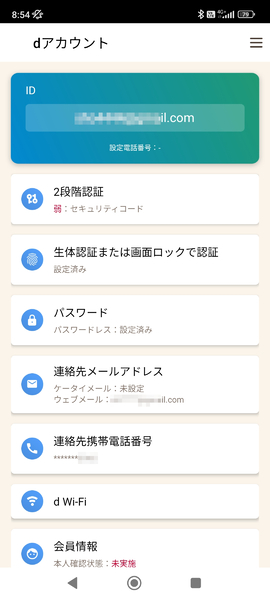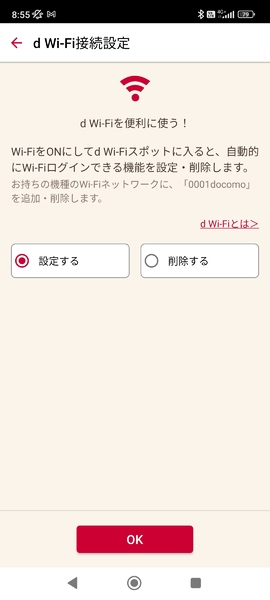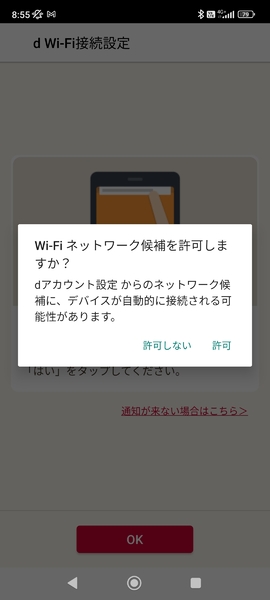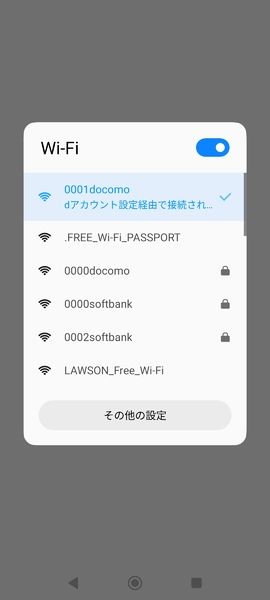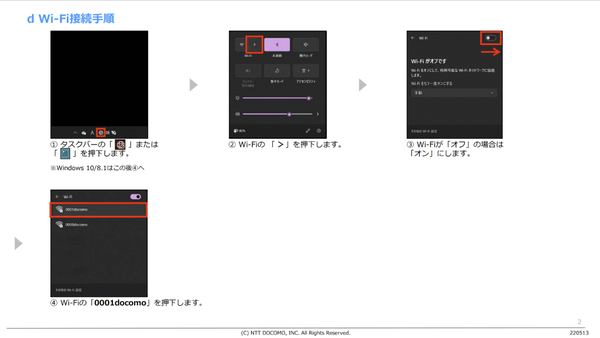「d Wi-Fiパスワード」を取得して設定すればOK
あとは実際に接続してみよう
d Wi-Fiの申込みを済ませても、もう1つ必要なものがある。それが「d Wi-Fiパスワード」で、d Wi-Fiを申し込んだあとに作成できる。
ここまで作業を済ませれば、「0000docomo」のSSIDを持つアクセスポイントに、d Wi-Fiのサイトで確認できるWi-Fiのパスワードで接続。最初に表示されるページで、dアカウントとd Wi-Fiパスワードを入力すればインターネットを利用できるようになる。
ただし、より便利かつ安心に使うのであれば、あらかじめ認証の設定が必要になる「0001docomo」への接続を強くおすすめしたい。この方法では最初に表示されるページでIDとパスワードを入れる手間はなくなるほか、万が一、偽の0000docomoのアクセスポイントが作られているケースで情報を抜き取られるような恐れはない。また接続が簡単なところもd Wi-Fiの特徴でもあり、これを使わないのは本当にもったいないからだ。
スマートフォンでの設定方法としては、前述の「dアカウント設定」というアプリを起動し、d Wi-Fiの契約が済んでいると、トップメニューに「d Wi-Fi」という項目ができている。そこをタッチして手順に従うだけとなる。そうすると、d Wi-Fiの接続が自動になり、0001docomoのエリアに入ると自動的に接続が開始される。
d Wi-FiはPC/Macでも利用可、自動接続設定もできる
d Wi-Fiの接続はスマートフォンだけに限ったことではない。PCなどでも利用できる。接続方法は「0000docomo」への接続なら、接続後のページでIDとパスワードを入力することになり、スマートフォンなどと手順は変わらないが、「IEEE802.1X認証」に対応したOSなら、「0001docomo」に自動接続できる。その場合はスマートフォンやタブレットのようなアプリはないので設定方法が異なる。
WindowsやMacについてはウェブサイトに設定方法が記載されているので、そのとおりに設定しておけば、d Wi-Fiのエリアに入ることで自動でログインして利用可能となる。設定方法の手順はそれほど難しくなく、dアカウントとd Wi-Fiパスワードがあればすぐに設定可能だ。詳しい方法はウェブサイトで確認してほしい(https://www.docomo.ne.jp/service/d_wifi/usage_pc.html)。
d Wi-Fiはギガ不足対策のため、準備はしておくといい
このようにドコモユーザーでなくても誰でも利用できるd Wi-Fi。通信量が足りなくなることが多い人は、申し込んで使えるようにしておいて損はないだろう。
申込みにどのくらいの手間がかかるかだが、最初に「dアカウント設定」アプリを起動しはじめてから、接続できるまで順調なら10分もかからない。筆者も試してみたが、d Wi-Fiのエリアであるコンビニの前で立ったままアプリのダウンロードからdアカウント申込み、設定、接続まで作業できてしまったレベルだ。
最後に通信速度のことを言っておくと、場所や時間帯、ほかのユーザーの状況によってさまざまだ。爆速ということもまれだが、著しく遅いということもない。スピードテストをすれば、数Mbps程度ということが多いように感じている。無料のd Wi-Fi、ギガ不足の際にうまく活用してみてはいかがだろうか。

この連載の記事
-
第297回
スマホ
iPhone 17が2年後の返却前提で約1万2000円! ahamoへのMNPでiPhone 17を買ったが、かなり手間どった -
第296回
スマホ
「実質2年レンタル」とも呼ばれるスマホの購入プログラム 実際にスマホを返却してみた -
第295回
スマホ
料金がオトクな格安SIM それでは現在、加入時の特典が大きいサービスはどれ? -
第294回
スマホ
格安SIMは「通信品質が良くないから安い」といまだに言われることがあるが現状を説明したい -
第293回
スマホ
楽天モバイルの新規契約で一部ヘビーユーザーが有料に その条件の解説&今後どうなるかも勝手予想 -
第292回
スマホ
今安く使えるiPhoneはどれがいくらくらい? iPhone 17の2年間の支払い1万円台は可能!? -
第291回
スマホ
eSIMオンリーの新iPhoneが登場! MVNOの格安SIMでeSIMはどうなっている? -
第290回
スマホ
キャリア版の未使用中古なら1万円台でも入手可能! Galaxyの格安エントリー機「Galaxy A25 5G」を購入した -
第289回
スマホ
U-NEXTセットプランが登場の楽天モバイル コスパ良く使うにはどうすればいい? -
第288回
スマホ
iPhone 17登場直前の夏 16や16eなどのiPhoneを安く入手する方法 -
第287回
スマホ
通信量が大幅に増える帰省や旅行に合わせて、“ギガ”を一瞬で増やす方法 - この連載の一覧へ